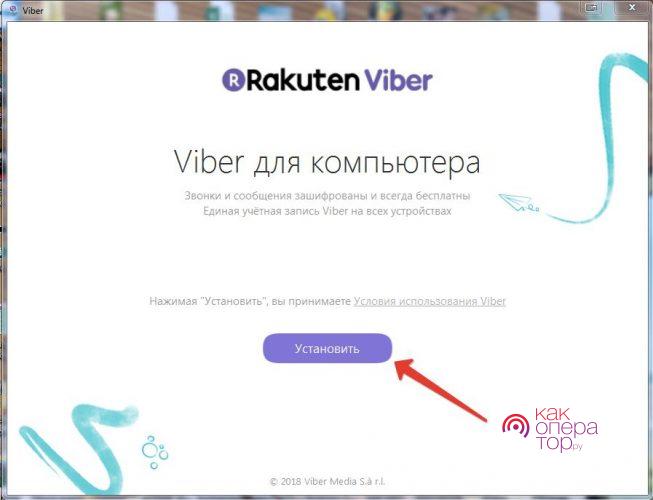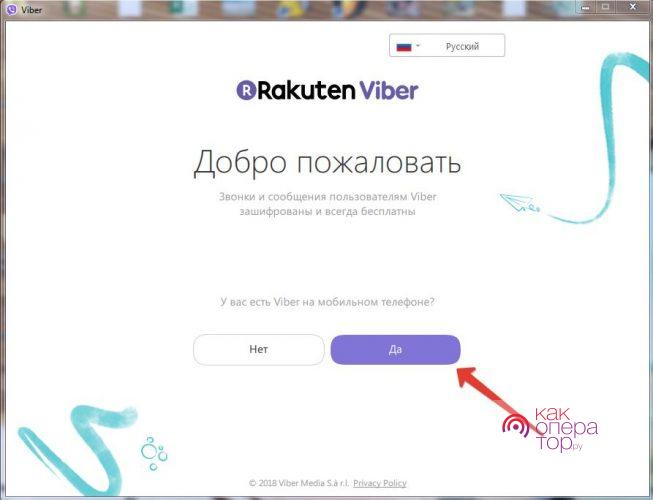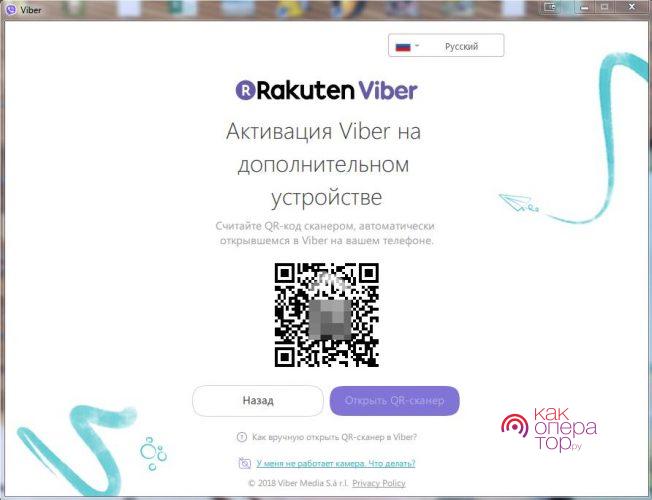Общение в Viber через смартфон связано с неудобством быстрого набора сообщений. Куда удобнее набирать послания на компьютерной клавиатуре. Мы расскажем вам, как установить Вайбер на компьютер и заставить его работать. Для этого нам понадобятся:
- Смартфон с установленным на нём мессенджером (раньше можно было обойтись без него).
- Компьютер, подключенный к интернету.
- Несколько минут свободного времени.
Несколько движений мышью – и вы сможете приступить к общению.
Можно ли установить Viber на компьютер
Да, можно – для этого необходимо посетить официальный сайт приложения. К скачиванию доступны версия для ПК на Windows и версия для компьютеров на MacOS 10.8 и выше. Обязательное условие – наличие Вайбера на смартфоне. Приложение на комп синхронизируется через смартфон, поэтому он тоже должен быть подключён к интернету. Ещё пару лет назад здесь работала самостоятельная авторизация без синхронизации – было удобно. Сегодня этого нет.
Итак, чтобы поставить Вайбер на компьютер, необходимо проделать следующие шаги:
- Установить Вайбер на смартфон.
- Пройти процедуру регистрации со своим номером телефона.
- Скачать приложение на компьютер.
- Подключить учётную запись к программе.
Теперь можно приступать к обмену сообщениями через ПК.
Инструкцию по инсталляции Вайбера на смартфон вы найдёте здесь. Она проста – заходим в магазин софта для своей мобильной платформы (Play Market для Android и App Store для iOS), набираем в поиске название мессенджера, жмём на кнопку установки. При регистрации указываем номер телефона, имя и закачиваем фото профиля – готово!
Теперь приступаем к установке Viber на компьютер. Скачиваем файл, запускаем его, видим первое окно – жмём кнопку «Установить».
Начинается процесс установки, на ноутбуке с процессором AMD A8 и 8 Гб оперативки это занимает около одной минуты. Инсталляция завершится сама собой. После этого состоится запуск приложения, а на рабочем столе появится ярлык – всё готово к работе.
Подготовка и настройка Вайбера
На следующем этапе на экране появится вопрос «У вас есть Viber на мобильном телефоне?». Отвечаем «Да» – он у нас есть. Если нажать на кнопку «Нет», появится окошко со ссылками на PlayMarket и AppStore.
После положительного ответа нас перебрасывает на окошко для ввода номера телефона – вводим сюда номер, который использовался при регистрации на смартфоне. Далее начинается самое интересное – на смартфоне запустится Viber с камерой. Этой камерой нужно будет считать QR-код, отображаемый на компьютере.
Наводим камеру и дожидаемся автоматического сканирования. Вайбер запустится после распознавания кода и сразу же предложит синхронизировать чаты между смартфоном и ПК. Жмём кнопку «Синхронизировать», подтверждаем синхронизацию на ПК. После этого можно приступать к разговору – выбирайте контакт и начинайте чат. Если понадобится отойти от компьютера, продолжайте разговор на смартфоне.
Обратите внимание – все последующие запуски Вайбера на компьютере будут происходить без повторной настройки.
Установить Вайбер на компьютер не составит особого труда – следуйте нашей инструкции и не отклоняйтесь от маршрута. Кстати, приложение запустится даже в случае отключённого телефона. Функционал у него полноценный – отправка сообщений, звонки внутри Viber и на телефоны, видеозвонки и обмен файлами. Также вы сможете обмениваться платными и бесплатными стикерами.